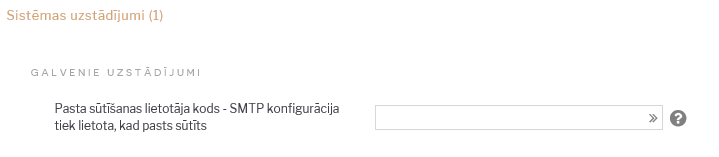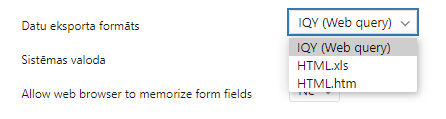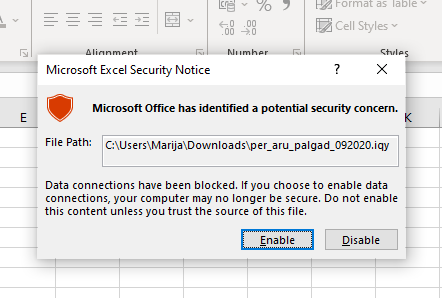Izvēlne
Šī ir veca dokumenta versija!
Satura rādītājs
Lietotāja kartiņa
Sava lietotāja konta paroles nomainīšana
Lai nomainītu sava lietotāja konta paroli:
1) Galvenajā izvēlnē jāuzspiež uz sava vārda un uzvārda.

2) Tad tiks atvērti lietotāja konta uzstādījumi.
Laukā Pašreizējā parole ir jāieraksta Jūsu konta pašreizējā parole, un laukos Jauna parole un Vēlreiz jauno jāieraksta jaunā parole.
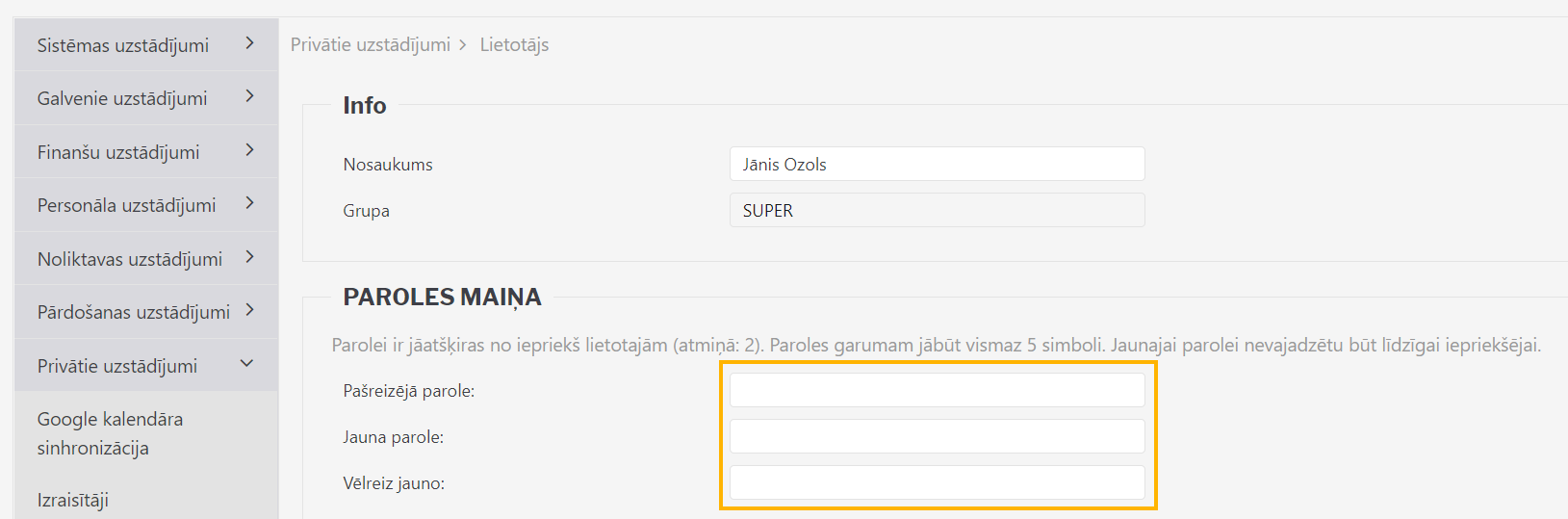
3) Jānospiež poga Saglabāt. Tā atrodas lapas apakšā.
Rindu skaita noteikšana
Lai mainītu no sava lietotāja konta atvērto dokumentu vai dokumentu sarakstu rindu skaitu:
1) Galvenajā izvēlnē jāuzklikšķina uz sava lietotāja konta nosaukuma.
 Tad tiks atvērta sadaļa, kurā var norādīt un mainīt ar sava lietotāja kontu saistītos uzstādījumus.
Tad tiks atvērta sadaļa, kurā var norādīt un mainīt ar sava lietotāja kontu saistītos uzstādījumus.
2) Nepieciešamais dokumentu rindu skaits jāieraksta lauciņā pie Rindas dokumentā. Noteiktais rindu skaits attieksies uz visiem dokumentiem. Jāņem vērā, ka rindu skaits nevar pārsniegt 2000 un ka ievērojami palielinot rindu skaitu, palēnināsies dokumentu ielādes laiks.
3) Nepieciešamais dokumentu sarakstu rindu skaits jāieraksta lauciņā pie Rindas sarakstā. Noteiktais rindu skaits attieksies uz visiem dokumentu sarakstiem. Jāņem vērā, ka rindu skaits nevar pārsniegt 2000 un ka ievērojami palielinot rindu skaitu, palēnināsies dokumentu sarakstu ielādes laiks.
4) Lai saglabātu izmaiņas, jānospiež poga Saglabāt.
E-pasts no Directo
E-pasta sūtīšanas iestatījumi
E-pasta sūtīšanu ietekmē attēlā redzami lietotāja kartītes iestatījumi:
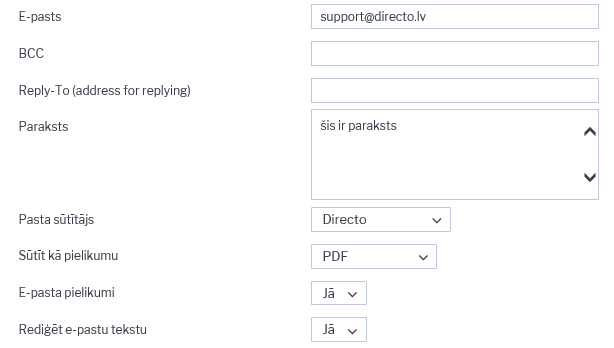
Sava lietotāja konta iestatījumus varat apskatīt un mainīt, no galvenās izvēlnes uzspiežot uz sava vārda un uzvārda, kas atrodas galvenās izvēlnes kreisajā augšējā stūrī.
Ar e-pasta sūtīšanu saistītie iestatījumi ir sekojoši:
- E-pasts - lietotāja e-pasta adrese. Lai lietotājs no „Directo“ varētu sūtīt e-pastus, šim laukam noteikti ir jābūt aizpildītam.
- BCC - ja ir aizpildīts, tad uz šo adresi tiek nosūtītas diskrētas kopijas visiem e-pastiem, ko lietotājs sūta no Directo.
- Reply-to - šajā laukā norāda e-pasta adresi tad, ja ir nepieciešama atšķirīga e-pasta adrese nosūtīto e-pastu Reply-to laukam.
- Paraksts - ja tiek aizpildīts šis lauks, tad tajā norādītais teksts tiks vienmēr pievienots lietotāja nosūtāmo e-pastu teksta laukam.
- Pasta sūtītājs - iespējami trīs varianti: Directo, Directo Reply-to un SMTP.
Noklusējumā ir norādīta opcija Directo, kas nozīmē, ka e-pastu sūtīšanai tiks izmantots Directo serveris, bet Jūsu lietotāja kartiņā norādītais e-pasts tiks uzrādīts kā sūtītājs.
Directo Reply-to gadījumā pastu tāpat izsūtīs Directo serveris, bet kā sūtītājs parādīsies pats Directo, savukārt jūsu e-pasts būs redzams saņēmējam ziņas Reply-to logā.
SMTP opcija ļauj Jums izmantot e-pastu nosūtīšanai savu privāto pasta adresi un ārējo pasta servisu (Inbox, Gmail utt. vai uzņēmuma pasta serveris), ļaujot Directo pieslēgties tam ar norādīto lietotājvārdu un paroli.
Piemēram: 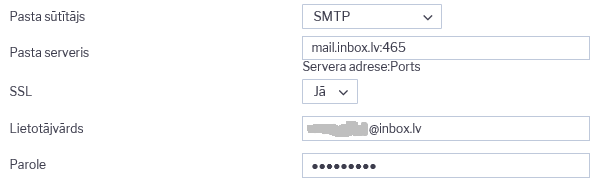
6. Pasts kā pielikums - ja norāda opciju Nē, tad dokumenta izdruka netiks pievienota kā pielikums e-pastam, bet ievietota e-pasta tekstā.
Lai dokumenta izdruka tiktu pievienota kā pielikums, jāizvēlas opcija PDF. Lai nosūtītu PDF izdruku kopā ar E-invoice xml dokumentu, jāizvēlas opcija PDF + e-rēķins.
7. E-pasta pielikumi - ja norāda opciju Nē, tad Directo dokumenta pielikumi netiks pievienoti e-pastam, tiks nosūtīta tikai izvēlētā izdruka. Ja dokumentiem ir papildu pielikumi, kas arī jāiekļauj e-pastā, tad jāizvēlas opcija Jā.
8. Rediģēt pastu - ja norāda opciju Nē, tad Directo pirms dokumenta nosūtīšanas nepiedāvās logu, kurā būs iespējams ierakstīt e-pasta ziņojuma tekstu, tāpēc, ja ir nepieciešams pavadošais teksts, tad jānorāda opcija Jā. (Kā izveidot un izmantot standarta e-pastu teksta sagataves ir aprakstīts šeit.)
E-pasta sūtīšana ar pielikumiem
Lai nosūtītu no Directo rēķinu (vai jebkura cita dokumenta izdruku) kopā ar dokumenta pielikumiem, ir jāpārbauda, vai lietotāja privātie uzstādījumi ļauj sūtīt e-pastu ar pielikumiem.
Lai to pārbaudītu, ir jāatver sava lietotāja kartīti. To var atvērt, galvenajā izvēlnē uzspiežot uz sava vārda un uzvārda, kas atrodas galvenās izvēlnes kreisajā augšējā stūrī vai arī no galvenās izvēlnes dodoties uz UZSTĀDĪJUMI → PRIVĀTIE UZSTĀDĪJUMI → lietotāju sarakstā uzspiežot uz savas lietotāja kartītes koda
Pēc tam jāpārbauda, vai lietotāja kartītes iestatījumos pie E-pasta pielikumi ir atzīmēts Jā:
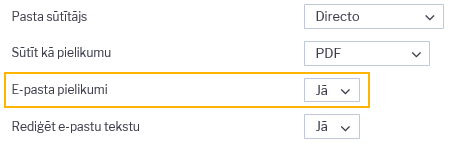
Ja ir atzīmēts Nē, tad ir jāatzīmē Jā un jāsaglabā izmaiņas, nospiežot pogu Saglabāt.
Tad tiks iestatīts, ka e-pasta pielikumos ir jāiekļauj arī dokumenta pielikumi.
Sīkāk par pārējiem iestatījumiem ir aprakstīts šeit.
E-pasts no Directo nesasniedz adresātu (saņēmēja pusē tiek klasificēts kā spams)
Iemesls šādai situācija ir tas, ka e-pasta nosūtīšanai tiek izmantots Directo serveris, bet kā sūtītājs tiek norādīts pats lietotājs, tātad, tā ir uzrādāmā sūtītāja neatbilstība faktiskajam, kas ir viens no kritērijiem, lai e-pasta ziņu klasificētu kā mēstuli.
Lai šo situāciju risinātu, lietotāja kartiņā, laukā Pasta sūtītājs ir pieejamas 3 dažādas e-pasta sūtīšanas opcijas: Directo, Directo-reply-to un SMTP.
- Opcija Directo - ja vēlaties e-pastu izsūtīšanai izmantot „Directo“ serveri , bet nepieciešams, lai kā sūtītājs rādītos Jūsu uzņēmuma e-pasts, tad uzņēmuma pasta servera administratoram ir jāatļauj „Directo“ (directo.gate.ee) izsūtīt e-pastus uzņēmuma vārdā. (Vairāk info šeit.)
- Izvēloties opciju Directo reply-to, kā sūtītājs faktiski būs un uzrādīsies „Directo“, bet lietotāja e-pasts būs redzams ziņas Reply-to laukā. Šim variantam nav vajadzīgas nekādas atļaujas un e-pasti turpmāk netiks klasificēti kā spams.
- Izvēloties SMTP variantu, lietotāja kartiņā jānorāda piekļuves dati aktīvam e-pasta lietotāja kontam, t.i., tā lietotājvārds un parole, kā arī servera adrese un ports. E-pasti šādā gadījumā tiks izsūtīti no šeit norādītā servera, izmantojot norādīto lietotāja kontu. Uzņēmuma pasta servera administrators var izveidot tieši šim mērķim paredzētu lietotāju, kas tiks izmantots tikai e-pastu izsūtīšanai no Directo un iedot vajadzīgos piekļuves datus. (Bet šo variantu var izmantot arī privāta e-pasta kontam, piemēram, Gmail, vairāk info šeit.)
Lai viena Directo lietotāja SMTP iestatījumus attiecinātu uz visiem Directo lietotājiem (lai visi e-pasti no Directo tiktu izsūtīti no vienas e-pasta adreses), piekļuves datus jānorāda viena lietotāja kartītē un tad šī lietotāja kods (lietotājvārds) ir jānorāda sistēmas uzstādījumos:
Saglabātās atskaites
Saglabātās atskaites lietotāja Privātajos uzstādījumos
Lietotāja saglabātās atskaites ir pieejamas lietotāja Privātajos uzstādījumos, kur ir iespējams rediģēt atskaites nosaukumu un kārtas numuru sarakstā vai dzēst to (nodzēšot nosaukumu un saglabājot izmaiņas), kā arī iestatīt atskaites izsūtīšanu un norādīto e-pasta adresi noteiktajās nedēļas un/vai mēneša dienās.
Ja atskaitei ir pieejams drukas izkārtojums, ko var izmantot sūtīšanai e-pastā, tad to var izvēlēties pie Printout (izdruka), ja neviens drukas izkārtojums nav specificēts, tad tiks sūtīts pdf fails ar atskaites rezultātu, kāds tas būtu redzams uz ekrāna.
Lai izmēģinātu, kāds būs rezultāts e-pastā, jānorāda e-pasts un jānospiež poga Pasts.
Vairāk par atskaišu saglabāšanu var uzzināt šeit.
Atskaišu eksports uz MS Excel
Savā lietotāja profilā ir iespējams uzstādīt vēlamo atskaišu eksporta formātu, kas tiks izmantots, ja atskaite tiek eksportēta ar MS Excel pogu vai taustiņu kombināciju Alt+E (vai F12):
Noklusējumā tiek izmantots IQY formāts, kas satur sevī vaicājumu, kas izpildīsies tikai vienu reizi, atverot šo failu ar MS Excel. Lai vaicājums izpildītos, šī darbība ir jāatļauj pie faila atvēršanas, un, kad dati ir ielasīti, jāsaglabā dokuments, lai turpinātu ar to strādāt MS Excel.
Eksportējot atskaiti IQY formātā, dati MS Excel tiks ielasīti bez formatējuma, paredzēti tālākai apstrādei, izvēloties xls formātu, rezultāts būs ar minimālu sākotnējo formatējumu un rediģējams, savukārt htm formāta dokuments būs atverams ar pārlūku un paredzēts tikai apskatei/izdrukai.
Ja, atverot xls formāta failu, parādās šāds paziņojums, ir jāpiekrīt: